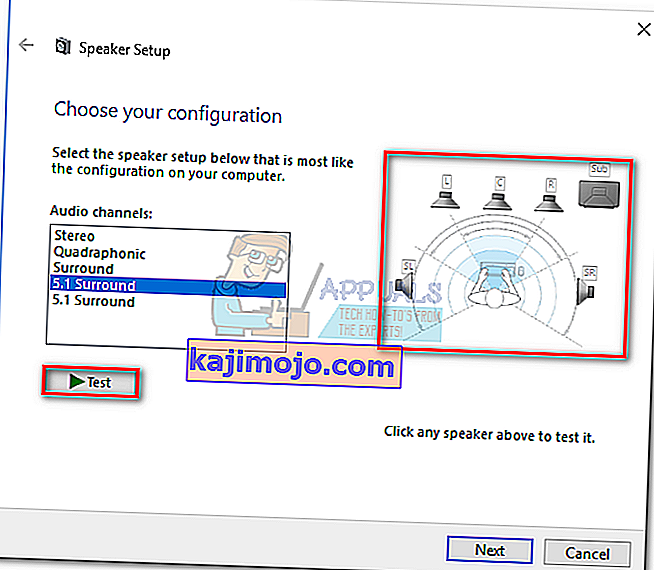Chiar și cu toate noile progrese în tehnologiile de sunet, unele aplicații produc în continuare doar stereo. Acest lucru vă poate face mai dificil să determinați dacă configurația dvs. surround 5.1 funcționează corect. În timp ce această tehnologie oferă fluxuri audio multicanal și mega-bit, configurarea inițială și unele incompatibilități cu Windows 10 pot face 5.1 să simtă mai multe probleme decât merită.
Dacă este setat corect, o configurare surround 5.1 va îmbunătăți gama de efecte, contribuind în mare măsură la coloana sonoră atmosferică a unui film. Dacă îl folosiți în timp ce jucați jocuri, veți observa că este mai ușor să identificați unde se află inamicul și acțiunile lor pe baza sunetului pe care îl fac. La fel ca versiunile anterioare de Windows, Windows 10 are un test de difuzor încorporat care vă permite să testați sunetul surround 5.1. Cu toate acestea, software-ul nu este întotdeauna de încredere și vă poate oferi falsuri pozitive.
Înainte de a ajunge la partea în care vă testați configurația surround 5.1, este important să vă asigurați că ați configurat-o corect. Odată ce vă configurați sistemul pentru a utiliza toate canalele disponibile pentru a emite sunet surround, puteți utiliza testele de mai jos pentru a vă asigura că obțineți cea mai bună calitate audio.
Cum se configurează sunetul 5.1 pe Windows 10
Dacă nu configurați corect canalele 5.1 din Windows 10 după conectarea hardware-ului, cel mai probabil veți obține o ieșire stereo de pe computer sau laptop. Rețineți că, pentru a emite sunet 5.1 de pe computer, placa de sunet trebuie să aibă suport 5.1. De acum, nu toate plăcile de sunet de la bord sunt configurate pentru a emite semnal surround 5.1. Desktop-urile cu plăci de bază mai noi îl au de obicei chiar și pe gama low-end, dar laptopurile nu sunt atât de norocoase.
Notă: Chiar dacă aveți o placă de sunet integrată cu suport 5.1, este posibil ca calitatea să fie sub-standard. Realitatea este că majoritatea soluțiilor de sunet de la bord nu vor emite surround 5.1 adevărat. Dacă sunteți în căutarea unei calități, alegeți întotdeauna o placă de sunet dedicată.
Înainte de a încerca pașii de mai jos, asigurați-vă că sistemul dvs. este capabil să emită 5.1. Mai mult, verificați dacă toate cablurile și firele sunt atașate corect și actualizați driverul pentru placa de sunet la cea mai recentă versiune.
- Apăsați tasta Windows + R pentru a deschide o fereastră Run și tastați „ mmsys.cpl “. Apăsați Enter pentru a deschide proprietățile sunetului.

- Mergeți la Redare și selectați dispozitivul de redare care poate emite sunet 5.1. Rețineți că numele poate varia în funcție de placa de sunet. Cu difuzoarele selectate, faceți clic pe Setare implicită și apoi apăsați butonul Configurare .
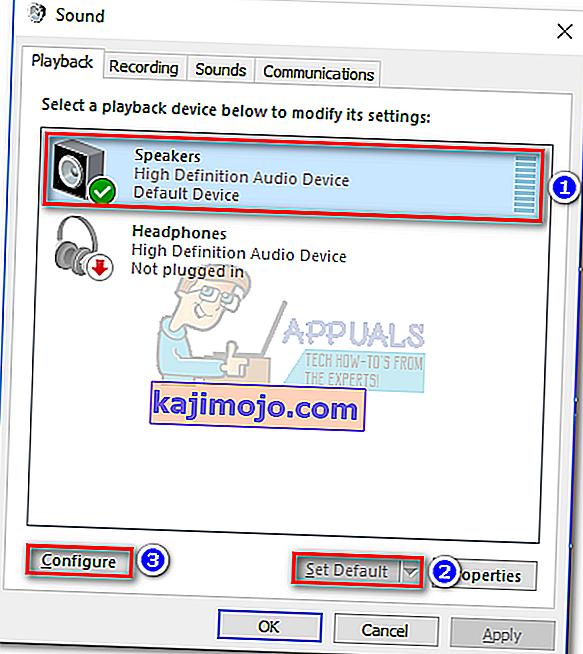
- În fereastra Configurare difuzoare , selectați 5.1 Surround și apăsați Următorul . Dacă vedeți mai multe intrări 5.1 Surround , selectați-o pe cea care seamănă mai bine cu modul în care v-ați plasat difuzoarele.
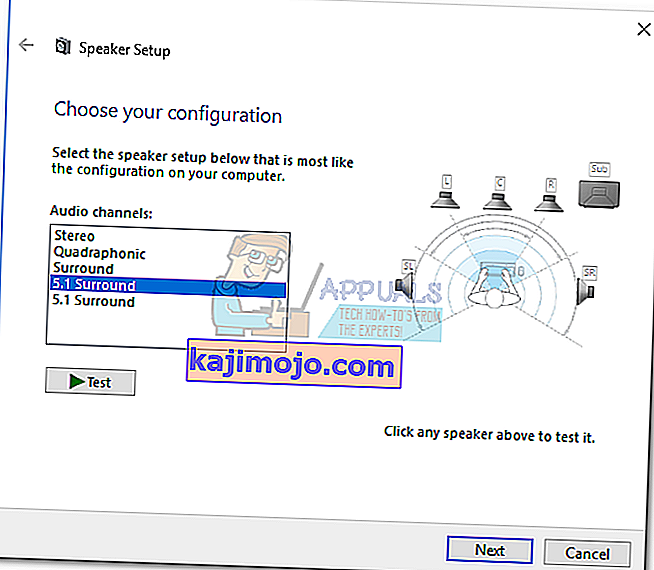 Notă: ignorați butonul Test pentru moment. Îl vom folosi mai târziu după ce am configurat cu succes ieșirea audio.
Notă: ignorați butonul Test pentru moment. Îl vom folosi mai târziu după ce am configurat cu succes ieșirea audio. - Apoi, asigurați-vă că toate casetele de sub Boxe opționale sunt setate și apăsați Următorul. Dacă configurarea dvs. 5.1 este incompletă sau o utilizați fără subwoofer, cel mai bine este să dezactivați echipamentul lipsă acum. Acest lucru va redirecționa sunetul destinat canalului lipsă către unul activ. În acest fel, vă veți asigura că nu vă lipsește niciun sunet important.

- Următoarea casetă de dialog este despre selectarea difuzoarelor cu gamă completă. Majoritatea sistemelor 5.1 nu au difuzoare full-range, deoarece sarcina audio este împărțită pe mai multe canale. Bifați casetele de sub Difuzoare cu gamă completă, dacă este cazul și apăsați Următorul .
 Notă: Dacă nu sunteți sigur dacă setarea dvs. audio conține difuzoare cu gamă completă, efectuați o căutare online și examinați configurația difuzoarelor. Dacă nu găsiți nicio informație relevantă, verificați atât difuzoarele frontale stânga cât și dreapta și surround . În acest fel, nu veți limita calitatea audio dacă unele dintre difuzoarele dvs. sunt capabile să scoată gamă completă sau dacă nu utilizați un subwoofer.
Notă: Dacă nu sunteți sigur dacă setarea dvs. audio conține difuzoare cu gamă completă, efectuați o căutare online și examinați configurația difuzoarelor. Dacă nu găsiți nicio informație relevantă, verificați atât difuzoarele frontale stânga cât și dreapta și surround . În acest fel, nu veți limita calitatea audio dacă unele dintre difuzoarele dvs. sunt capabile să scoată gamă completă sau dacă nu utilizați un subwoofer. - Dacă configurația se finalizează cu succes, apăsați butonul Finalizare și treceți la secțiunea de testare de mai jos.
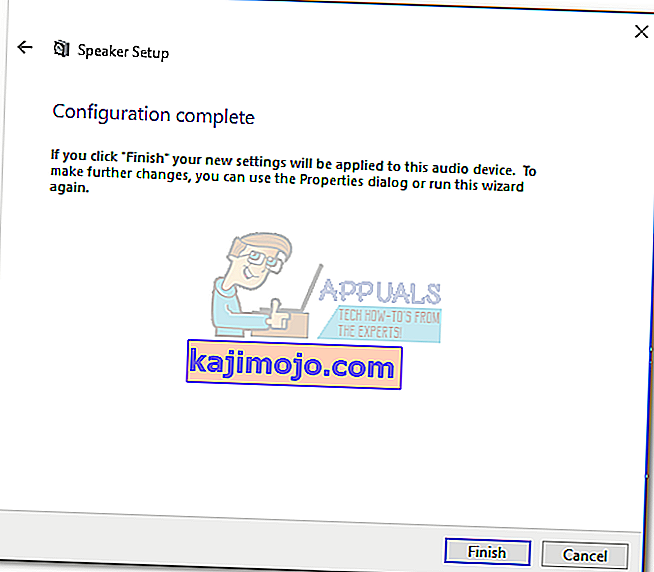
Notă: Dacă aveți difuzoare 5.1, dar nu puteți selecta 5.1 Surround după ce faceți clic pe butonul Configurare (opțiunea este gri sau nu este disponibilă), problema este o parte a bug-ului Microsoft încearcă să împingă Sonic Surround și Dolby Atmos forțând utilizatorii să renunțe la tehnologia veche . Problema a apărut încă de la lansarea Windows 10 și Microsoft nu pare a fi dornic să o rezolve. În schimb, compania pare să opteze pentru o perimare planificată atunci când vine vorba de sunetul surround 5.1. În ciuda multor utilizatori care s-au plâns că configurările lor 5.1 au încetat să funcționeze odată ce au trecut la Windows 10 de la Windows 7 sau 8, nu există încă nicio soluție oficială la orizont.
Dacă ați întâmpinat doar probleme de sunet 5.1 după actualizarea creatorilor, urmați acest articol (dts sound windows 10) pentru câteva ghiduri de depanare DTS. În cazul în care ați început să configurați difuzoarele audio 5.1 atunci când vi s-a prezentat problema, urmați acest ghid (sunetul surround Windows 10 nu funcționează) pentru a depana problemele surround.
Dacă ați reușit să finalizați cu succes procesul de configurare, urmați ghidul de mai jos pentru a testa sunetul surround 5.1.
Cum se testează sunetul surround 5.1 pe Windows 10
După ce ați configurat cu succes difuzoarele 5.1, este timpul să le puneți la încercare. Vom începe cu modul încorporat de testare a configurației surround 5.1, dar dacă doriți să testați adevăratele capacități ale difuzoarelor dvs., derulați mai jos și utilizați un test din colecția prezentată mai jos.
De preferință, ar trebui să începeți sesiunea de testare utilizând expertul de testare a sunetului încorporat Windows. Software-ul va efectua un test de bază pentru a vedea dacă canalele audio funcționează corect. Iată un ghid rapid despre cum să efectuați testul de sunet pe Windows 10:
- Apăsați tasta Windows + R pentru a deschide o fereastră Run și tastați „ mmsys.cpl “. Apăsați Enter pentru a deschide proprietățile sunetului.

- Mergeți la Redare și faceți clic dreapta pe difuzoarele 5.1 pe care le-ați configurat anterior și selectați Testare .
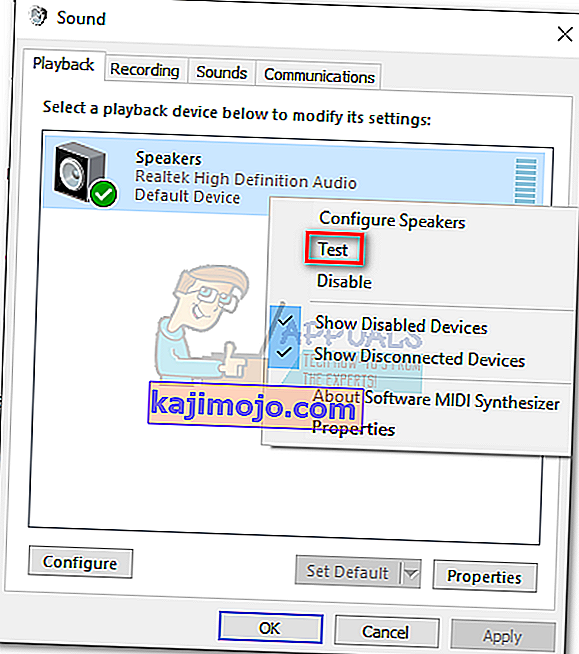 Notă: rețineți că numele dispozitivului dvs. de redare poate varia în funcție de placa de sunet.
Notă: rețineți că numele dispozitivului dvs. de redare poate varia în funcție de placa de sunet. - Acum ar trebui să începeți să auziți sunete de test provenind de la fiecare difuzor surround 5.1 pe rând. Folosiți acest test pentru a vă asigura că fiecare difuzor funcționează.
Notă: Alternativ, puteți apăsa butonul Configurare și apoi faceți clic pe butonul Test pentru a vedea o reprezentare vizuală a difuzorului care este testat. Acest lucru vă va asigura că fiecare difuzor este conectat la poziția corectă.
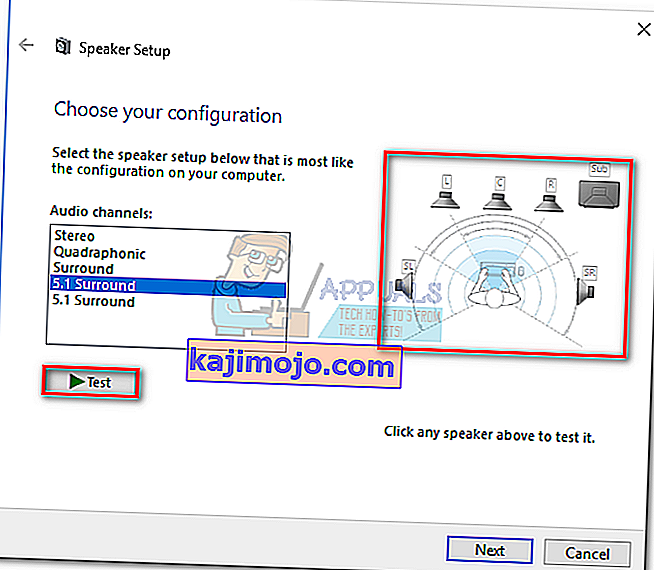
- Când ați terminat testarea difuzoarelor, faceți clic dreapta și selectați Opriți testarea .

Notă: Dacă vedeți eroarea „ Nu s-a putut reda tonul de testare ” atunci când faceți clic pe butonul de testare, este posibil să existe ceva în neregulă cu configurația sunetului surround. Dacă acesta este cazul, urmați aceste două ghiduri (aici și aici) pentru câțiva pași de depanare.

Teste 5.1 surround suplimentare
Dacă v-ați asigurat că difuzoarele dvs. sunt conectate corect și sunetul vine de unde ar trebui, să ne scufundăm în unele teste aprofundate. Mai jos aveți o colecție de teste de probă care vă vor permite să auziți dacă nivelurile minime ale vorbitorului, medii, maxime și subwoofer funcționează corect. Să începem cu o listă de probe de test care nu trebuie descărcate și care pot fi redate imediat.
- Demo de verificare a canalului de sunet Dolby 5.1
- Test de sunet surround LPCM 5.1
- 5.1 Test de sunet surround „Elicopterul”
- DTS 5.1 Surround Sound Test HD
- 5.1 Test de sunet surround THX
Notă: Calitatea generală a sunetelor pe care le auzi depinde întotdeauna de decodor. În plus, majoritatea serviciilor de partajare video (inclusiv YouTube) nu acceptă Dolby Digital sau DTS. Dacă difuzoarele dvs. sunt capabile să scoată DTS sau Dolby Digital, ar trebui să le testați prin DVD / Blu-ray, consolă de jocuri sau alt suport media care a fost codificat cu aceste codecuri de sunet surround.
Dacă sunteți serios când vedeți de ce sunt capabile difuzoarele dvs. surround, va trebui să descărcați fișierele eșantion de pe computer și să le deschideți cu un program capabil să decodeze DTS sau Dolby Digital. Iată o listă de locuri de unde puteți descărca probe surround 5.1:
- Remorci DTS
- Laboratoarele Dolby
- Demo World
- Demolandia


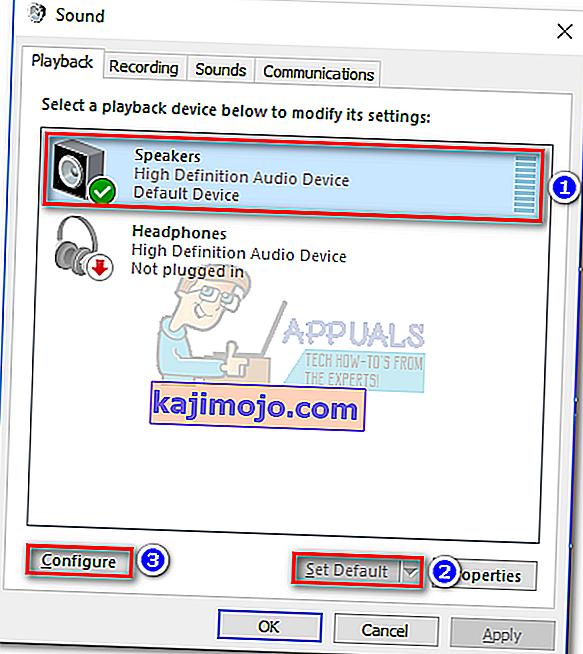
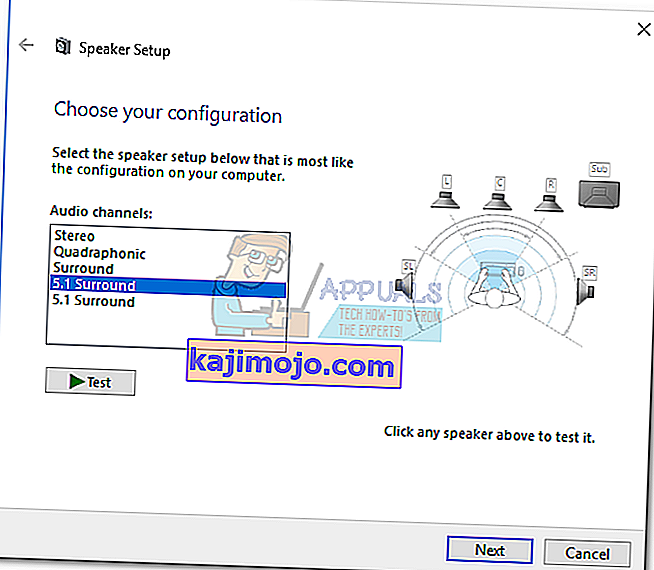 Notă: ignorați butonul Test pentru moment. Îl vom folosi mai târziu după ce am configurat cu succes ieșirea audio.
Notă: ignorați butonul Test pentru moment. Îl vom folosi mai târziu după ce am configurat cu succes ieșirea audio.
 Notă: Dacă nu sunteți sigur dacă setarea dvs. audio conține difuzoare cu gamă completă, efectuați o căutare online și examinați configurația difuzoarelor. Dacă nu găsiți nicio informație relevantă, verificați atât difuzoarele frontale stânga cât și dreapta și surround . În acest fel, nu veți limita calitatea audio dacă unele dintre difuzoarele dvs. sunt capabile să scoată gamă completă sau dacă nu utilizați un subwoofer.
Notă: Dacă nu sunteți sigur dacă setarea dvs. audio conține difuzoare cu gamă completă, efectuați o căutare online și examinați configurația difuzoarelor. Dacă nu găsiți nicio informație relevantă, verificați atât difuzoarele frontale stânga cât și dreapta și surround . În acest fel, nu veți limita calitatea audio dacă unele dintre difuzoarele dvs. sunt capabile să scoată gamă completă sau dacă nu utilizați un subwoofer.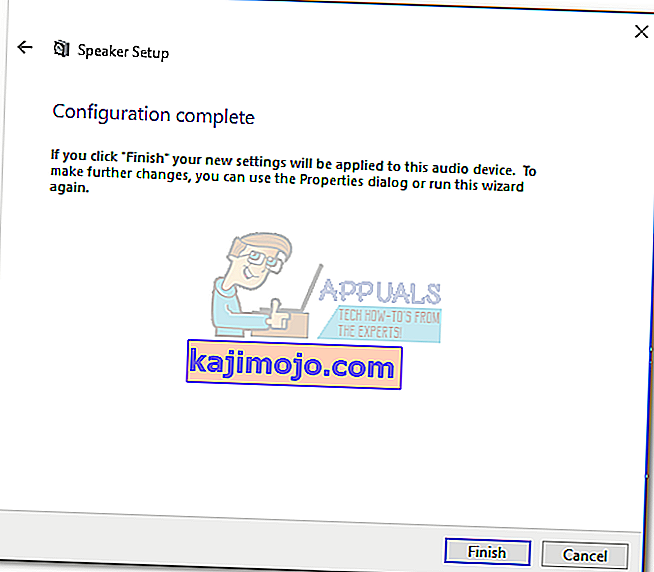
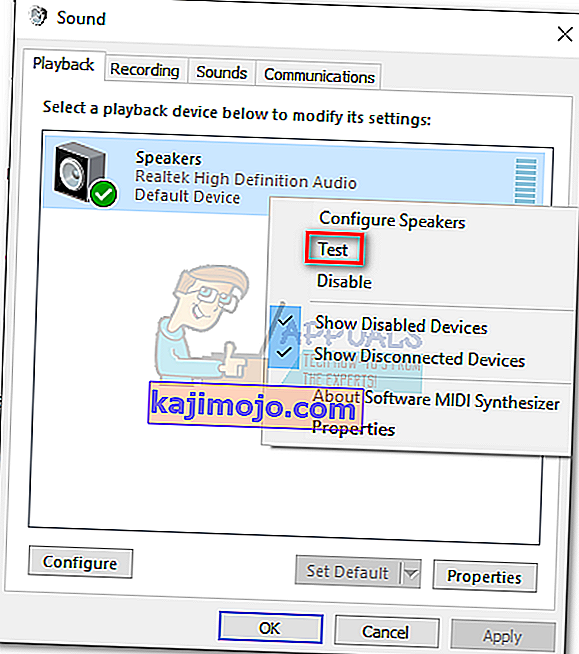 Notă: rețineți că numele dispozitivului dvs. de redare poate varia în funcție de placa de sunet.
Notă: rețineți că numele dispozitivului dvs. de redare poate varia în funcție de placa de sunet.